一旦启用win10系统软件内置的相机功能,您就可以使用监控摄像头进行视频通话。可是有些客户在设备管理器上找不到照相机了,这是怎么回事呢?极有可能是照相机被隐藏了,只需撤销隐藏就能看到了,具体步骤为:开启设备管理器,点一下上面的查询,随后选择“表明隐藏的机器设备”就可以。假如照相机不可以正常使用,你可以试着更新驱动看一下。
win10设备管理器找不到照相机该怎么办:
1、键盘快捷键“win+x”,选择设备管理器
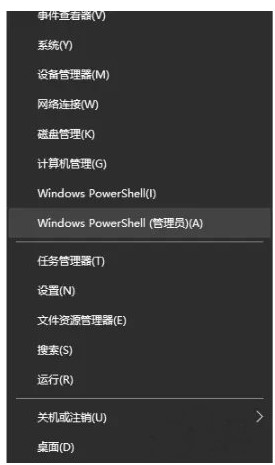
2、寻找相机,倘若空的,查看更多,选择“表明隐藏的机器设备”。
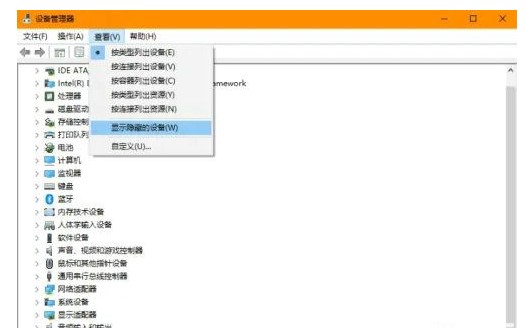
3、如果遇见了相机故障,你可以鼠标右键“升级驱动软件”,随后重启电脑。
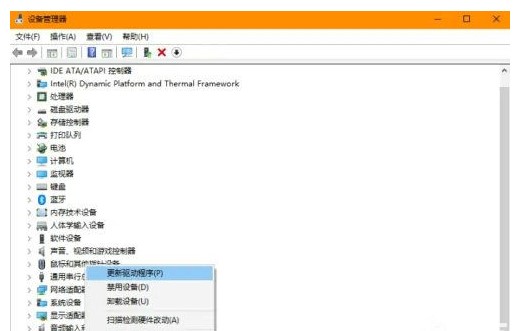
这篇分享内容讲述了如何解决在Windows 10设备管理器中找不到照相机的问题。
以上是win10设备管理器找不到照相机该怎么办win10设备管理器找不到照相机解决方案的详细内容。更多信息请关注PHP中文网其他相关文章!
声明
本文转载于:Win7之家。如有侵权,请联系admin@php.cn删除

热AI工具

Undresser.AI Undress
人工智能驱动的应用程序,用于创建逼真的裸体照片

AI Clothes Remover
用于从照片中去除衣服的在线人工智能工具。

Undress AI Tool
免费脱衣服图片

Clothoff.io
AI脱衣机

AI Hentai Generator
免费生成ai无尽的。

热门文章
R.E.P.O.能量晶体解释及其做什么(黄色晶体)
1 个月前By尊渡假赌尊渡假赌尊渡假赌
R.E.P.O.最佳图形设置
1 个月前By尊渡假赌尊渡假赌尊渡假赌
刺客信条阴影:贝壳谜语解决方案
3 周前ByDDD
Windows 11 KB5054979中的新功能以及如何解决更新问题
2 周前ByDDD
威尔R.E.P.O.有交叉游戏吗?
1 个月前By尊渡假赌尊渡假赌尊渡假赌

热工具

记事本++7.3.1
好用且免费的代码编辑器

禅工作室 13.0.1
功能强大的PHP集成开发环境

SecLists
SecLists是最终安全测试人员的伙伴。它是一个包含各种类型列表的集合,这些列表在安全评估过程中经常使用,都在一个地方。SecLists通过方便地提供安全测试人员可能需要的所有列表,帮助提高安全测试的效率和生产力。列表类型包括用户名、密码、URL、模糊测试有效载荷、敏感数据模式、Web shell等等。测试人员只需将此存储库拉到新的测试机上,他就可以访问到所需的每种类型的列表。

Dreamweaver CS6
视觉化网页开发工具

ZendStudio 13.5.1 Mac
功能强大的PHP集成开发环境




